Cum se activează contul de administrator ascuns în Windows 7/8/10: - Versiunile mai vechi de Windows aveau un cont de administrator care a fost creat în mod implicit. Vă întrebați dacă este încă creat pentru versiuni mai noi de Windows, cum ar fi 7,8 și 10? Ei bine, răspunsul este da. Dar, pentru ca tu să o vezi, trebuie să o activezi folosind Prompt de comandă. Scufundați-vă în articol pentru a afla cum să activați contul de administrator ascuns în Windows 7/8 și 10 folosind Prompt de comandă.
PASUL 1 - În primul rând, deschis Prompt de comandă în modul administrator. Pentru asta, tastați cmd pentru căutarea în Windows și când apar rezultatele căutării, faceți clic dreapta pe Prompt de comandă intrare și alegeți Rulat ca administrator opțiune.
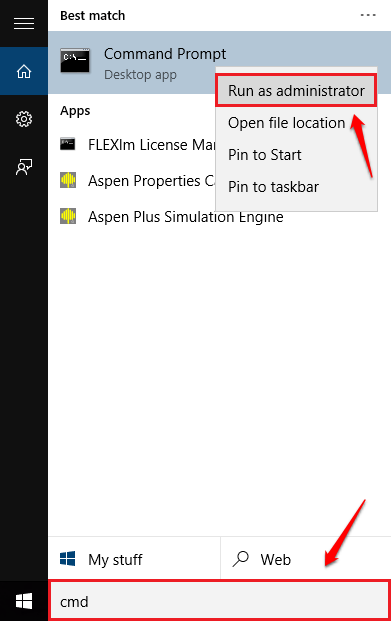
PASUL 2 - Acum, pentru a activa contul de administrator ascuns, trebuie să copiați lipiți următoarea comandă și să apăsați tasta Enter.
administrator de utilizator net / activ: da.
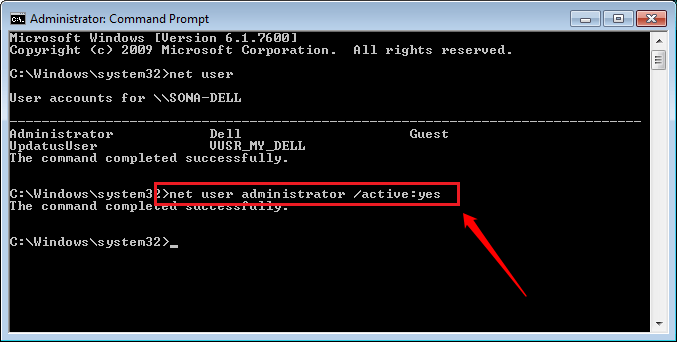
PASUL 3 - În mod implicit, contul de administrator ascuns nu este protejat de o parolă. Dar puteți seta cu ușurință o parolă pentru contul de administrator. Pentru aceasta, tastați sau copiați lipiți următoarea comandă. Vi se va cere să introduceți o nouă parolă pentru contul dvs. de administrator. Dați o nouă parolă și verificați-o.
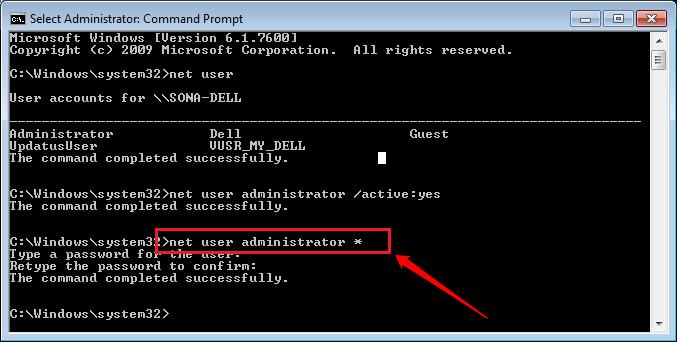
Pentru a dezactiva contul de administrator ascuns
- Puteți dezactiva cu ușurință contul de administrator pur și simplu executând următoarea comandă:
administrator utilizator net / activ: nr.
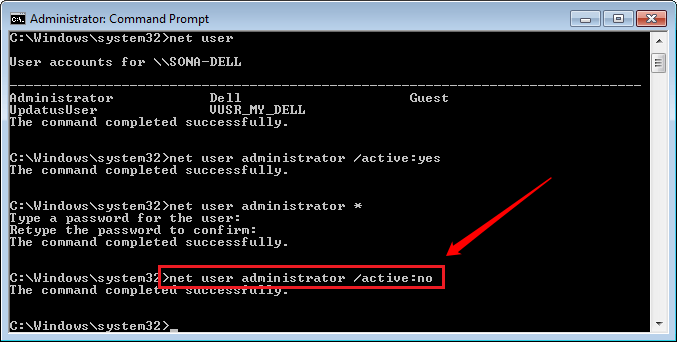
Pentru a activa contul de invitat
- La fel ca activarea contului de administrator, puteți activa cu ușurință contul invitat în Windows. Pentru aceasta, tastați următoarea comandă și apăsați Enter.
utilizator utilizator net / activ: da.
- Acum, dacă doriți să dezactivați contul de invitat, executați următoarea comandă:
utilizator utilizator net / activ: nu.
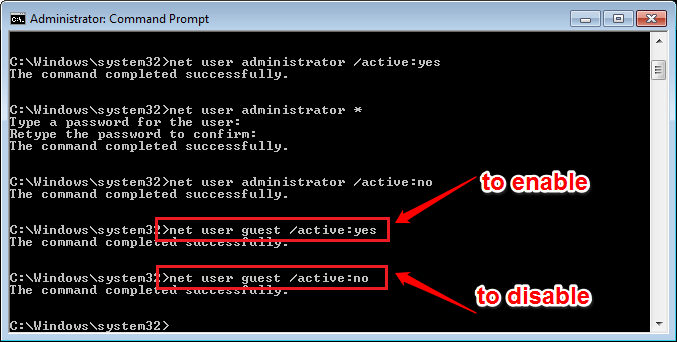
Încercați să activați chiar contul dvs. de administrator ascuns. Este foarte recomandat să fii foarte precaut în timp ce operați din contul de administrator, deoarece poate duce la probleme grave cu sistemul dvs. dacă este utilizat într-un mod necorespunzător. Sper că ți s-a părut util articolul.


